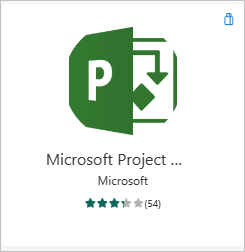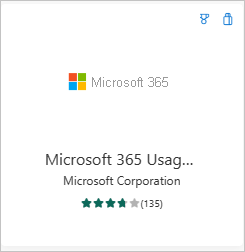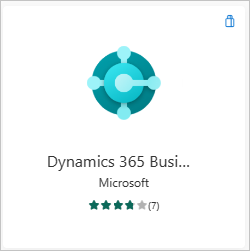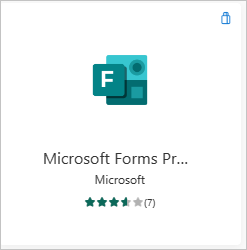Que sont les applications modèles Power BI ?
Les nouvelles applications modèles Power BI permettent aux partenaires Power BI de créer des applications Power BI avec peu ou pas de codage et de les déployer ensuite vers n’importe quel client Power BI. Cet article présente une vue d’ensemble du programme d’applications modèles Power BI.
En tant que partenaire Power BI, vous créez du contenu prêt à l’emploi pour vos clients et vous le publiez vous-même.
Vous concevez des applications modèles qui permettent à vos clients de se connecter et d’instancier à partir de leurs propres comptes. En tant qu’experts dans leur domaine, les clients peuvent déverrouiller les données pour les rendre facilement consommables par leurs utilisateurs professionnels.
Vous envoyez une application modèle à l’Espace partenaires. Les applications deviennent alors accessibles au public sur la Place de marché des Applications Power BI et sur la Place de marché commerciale Microsoft. Voici un aperçu général de la création d’applications modèles publiques.
Place de marché des applications Power BI
Les applications modèles Power BI permettent aux utilisateurs de Power BI Pro ou Power BI Premium d’obtenir des insights immédiats grâce à des tableaux de bord et à des rapports prépackagés qui peuvent être connectés à des sources de données actives. De nombreuses applications Power BI sont déjà disponibles sur la Place de marché des applications Power BI.
Remarque
Les applications de la Place de marché ne sont pas disponibles pour les instances de cloud US Government. Pour plus d’informations, consultez Power BI pour les clients du gouvernement des États-Unis.
Processus
Le processus général de développement et de soumission d’une application modèle implique plusieurs étapes. Certaines étapes peuvent inclure plusieurs activités simultanées.
| Étape | Power BI Desktop | service Power BI | Espace partenaires |
|---|---|---|---|
| Une | Créer un modèle de données et un rapport dans un fichier .pbix | Créez un espace de travail. Importez le fichier .pbix. Créer un tableau de bord supplémentaire | S’inscrire en tant que partenaire |
| Deux | Créer un package de test et effectuer la validation interne | ||
| Trois | Promouvoir le package de test en préproduction pour sa validation en dehors de votre locataire Power BI, et le soumettre sur AppSource | Avec le package de préproduction, créer une offre d’application modèle Power BI et démarrer le processus de validation | |
| Quatre | Promouvoir le package de préproduction en production | Démarrer |
Avant de commencer
Pour créer l’application modèle, vous devez avoir les autorisations de création appropriées. Pour plus d’informations, consultez Paramètres du locataire de l’application modèle.
Pour publier une application modèle sur le service Power BI et AppSource, vous devez remplir les conditions requises pour devenir un éditeur dans l’Espace partenaires.
Procédure générale
Voici les principales étapes à suivre.
Passez en revue les conditions requises et vérifiez que vous les remplissez.
Générez un rapport dans Power BI Desktop. À l’aide des paramètres, enregistrez le rapport sous forme de fichier utilisable par tous.
Créez un espace de travail pour l’application modèle dans votre locataire sur le service Power BI (
app.powerbi.com).Importez votre fichier .pbix et ajoutez du contenu (comme un tableau de bord) à votre application.
Créez un package de test pour tester vous-même l’application modèle dans votre organisation.
Promouvez l’application de test en préproduction pour soumettre l’application sur AppSource en vue de sa validation et pour la tester en dehors de votre propre locataire.
Envoyer le contenu à l’Espace partenaires pour publication.
Mettez votre offre En ligne dans AppSource et placez votre application en production dans Power BI.
Vous pouvez maintenant commencer à développer la prochaine version de l’application dans le même espace de travail, en préproduction.
Spécifications
Pour créer l’application modèle, vous devez avoir les autorisations de création appropriées. Pour plus d’informations, consultez Paramètres du locataire de l’application modèle.
Pour publier une application modèle sur le service Power BI et AppSource, vous devez remplir les conditions requises pour devenir un éditeur dans l’Espace partenaires.
Notes
Les envois de modèles d’applications sont gérés dans l’Espace partenaires. Utilisez le même compte d’inscription du Centre pour développeurs Microsoft pour vous connecter. Vous ne devez utiliser qu’un seul compte Microsoft pour vos offres AppSource. Les comptes ne doivent pas être propres à des services ou des offres spécifiques.
Conseils
- Assurez-vous que votre application contient des exemples de données pour aider les utilisateurs à démarrer en un clic.
- Limitez la taille du modèle sémantique (règle de base : fichier .pbix < 10 Mo). Cela signifie généralement qu’il faut garder la taille des exemples de données la plus petite possible.
- Examinez soigneusement votre application en l’installant dans votre locataire et dans un locataire secondaire. Assurez-vous que les clients voient uniquement ce que vous souhaitez leur montrer.
- Utilisez AppSource comme magasin en ligne pour y héberger votre application. De cette manière, tout le monde pourra facilement trouver votre application à l’aide de Power BI.
- Prévoyez de proposer plusieurs applications modèles pour répondre à différents scénarios particuliers.
- Autorisez la personnalisation des données. Par exemple, autorisez la configuration de paramètres et de connexions personnalisés par le programme d’installation.
- Si vous êtes éditeur de logiciels indépendant et que vous distribuez votre application par le biais de votre service web, envisagez d’automatiser la configuration des paramètres au cours de l’installation pour faciliter la tâche de vos clients et augmenter la probabilité de réussite de l’installation. Pour plus d’informations, consultez Configuration automatisée d’une installation d’application modèle.
Consultez Conseils pour créer des applications modèles dans Power BI pour obtenir des suggestions supplémentaires.
Limitations connues
| Fonctionnalité | Limitation connue |
|---|---|
| Contenu : modèles sémantiques | Un modèle sémantique exactement doit être présent. Seuls les modèles sémantiques créés dans Power BI Desktop (fichiers .pbix) sont autorisés. Non pris en charge : modèles sémantiques issus d’autres applications modèles, modèles sémantiques entre plusieurs espaces de travail, rapports paginés (fichiers .rdl) et classeurs Excel. |
| Contenu : Rapports | Une même application modèle ne peut pas inclure plus de 20 rapports. |
| Contenu : Tableaux de bord | Les vignettes en temps réel ne sont pas autorisées. En d’autres termes, pas de prise en charge de l’envoi (push) ou du streaming de jeux de données. |
| Contenu : Dataflows | Non pris en charge : flux de données. |
| Contenu de fichiers | Seuls les fichiers .pbix sont autorisés. Non pris en charge : fichiers .rdl (rapports paginés) et classeurs Excel. |
| Sources de données | Les sources de données prises en charge pour l’actualisation planifiée des données dans le cloud sont autorisées. Non pris en charge : connexions actives, sources de données locales (pas de prise en charge des passerelles personnelles et d’entreprise), vignettes en temps réel (pas de prise en charge de la transmission de type push de jeux de données) et modèles composites. |
| Modèle sémantique : entre plusieurs espaces de travail | Aucun modèle sémantique entre plusieurs espaces de travail n’est autorisé. |
| Paramètres de requête | Non pris en charge : les paramètres de type N’importe lequel, Date, ou Binaire bloquent l’opération d’actualisation pour le modèle sémantique. |
| Actualisation incrémentielle | Les applications modèles ne prennent pas en charge l’actualisation incrémentielle. |
| Visuels Power BI | Seuls les visuels Power BI disponibles publiquement sont pris en charge. Les visuels Power BI organisationnels ne sont pas pris en charge. |
| Clouds souverains | Les applications modèles ne sont pas disponibles dans les clouds souverains. |
| Modèles composites | Les modèles composites ne doivent pas être utilisés dans l’espace de travail du générateur d’applications. Les programmes d’installation d’application peuvent utiliser des modèles composites après l’installation de l’application. |
| Format de stockage de modèle sémantique volumineux | Le format de stockage des modèles sémantiques volumineux n’est pas pris en charge pour les applications modèles. |
Support
Pour bénéficier d’un support durant le développement, utilisez https://powerbi.microsoft.com/support. Nous supervisons et gérons activement ce site. Les incidents utilisateur sont rapidement transmis à la bonne équipe.